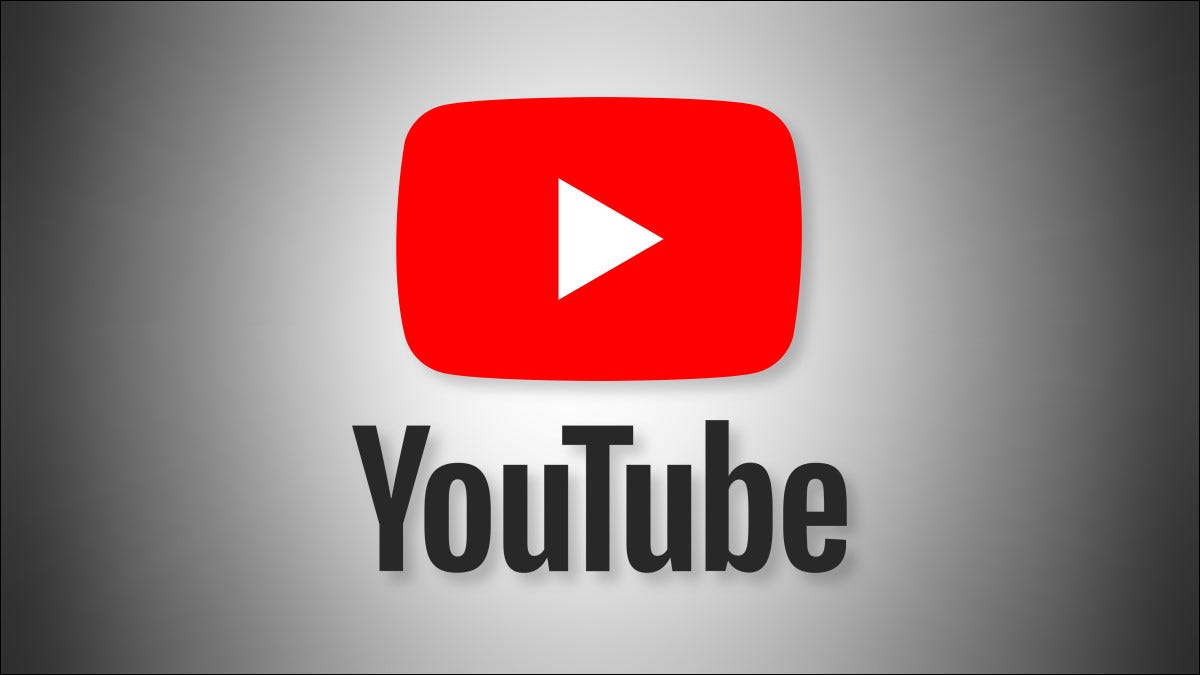
Vous souhaitez commencer à utiliser YouTube mais vous ne savez pas comment mettre en ligne votre première vidéo ?? Si vous avez enregistré avec votre smartphone, vous pouvez télécharger votre vidéo directement sur votre chaîne YouTube depuis votre iPhone ou appareil Android. C'est comme ça.
Comment télécharger une vidéo sur YouTube sur un appareil mobile
Pour télécharger une vidéo sur YouTube depuis votre iPhone ou votre téléphone Android, vous aurez besoin de l'application YouTube officielle sur votre téléphone. Téléchargez et installez l'application sur votre iPhone O Android Téléphone, si tu ne l'as pas encore fait.
Lancez l'application YouTube sur votre téléphone et connectez-vous à votre compte YouTube (Google). Après, depuis la barre en bas de l'application, sélectionnez le signe “+” (plus).
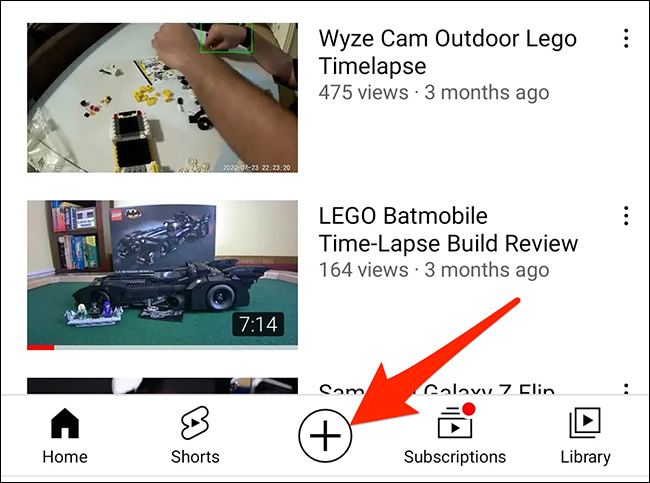
YouTube ouvrira un menu “Créer”. Veuillez sélectionner “Télécharger une vidéo” dans ce menu.
Noter: Si vous voulez faire un court métrage YouTube, touchez l'option “Créer un court”. O, si vous voulez diffuser une vidéo, touchez l'option “en direct”.
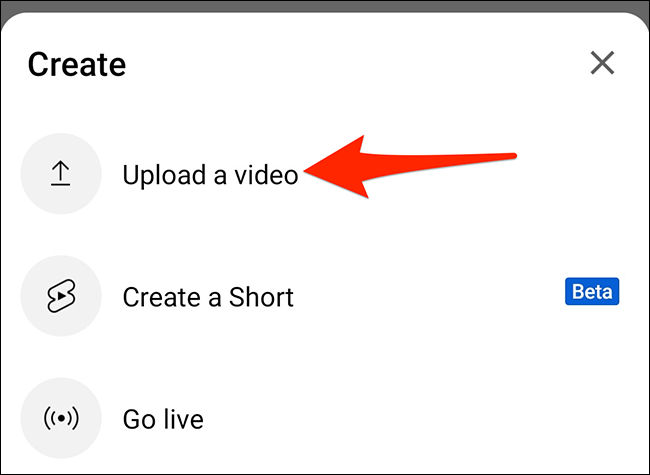
Vous verrez maintenant un écran “Déplacer vers le haut” qui affiche toutes les vidéos sur votre téléphone. Ici, touchez la vidéo que vous souhaiteriez mettre en ligne sur YouTube. Après, quand la vidéo commence à jouer, Toucher “Suivant” dans le coin supérieur droit de l'application.
Noter: Si YouTube demande l'accès à la galerie de votre téléphone, touchez l'option “Autoriser l’accès” afin que vous puissiez accéder à vos vidéos.

Maintenant c'est sur l'écran “Ajouter des détails”. Ici, appuyez sur le champ “Qualification” et entrez un titre pour votre vidéo. Toucher “ajouter une description” et ajoutez une description à votre vidéo.
Après, touche “Publique” pour sélectionner qui peut voir votre vidéo sur YouTube.
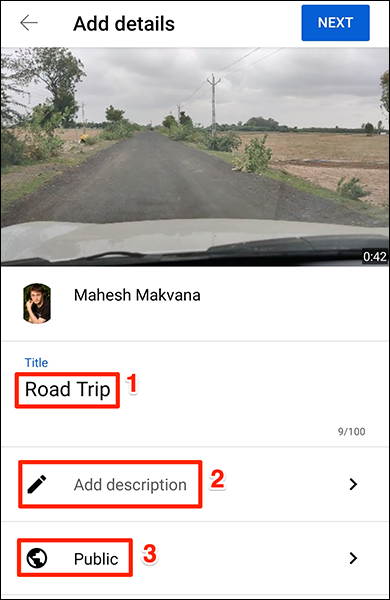
Sur l'écran “Déterminer la visibilité” qui s'ouvre, sélectionnez l'une de ces options de visibilité pour votre vidéo:
- Publique: Cela permet à tout utilisateur de YouTube de visionner votre vidéo..
- Non inclus dans la liste: Avec cette option, seules les personnes avec lesquelles vous partagez votre lien vidéo peuvent voir la vidéo.
- Privé: Seuls vous et les personnes que vous choisissez pouvez regarder la vidéo.
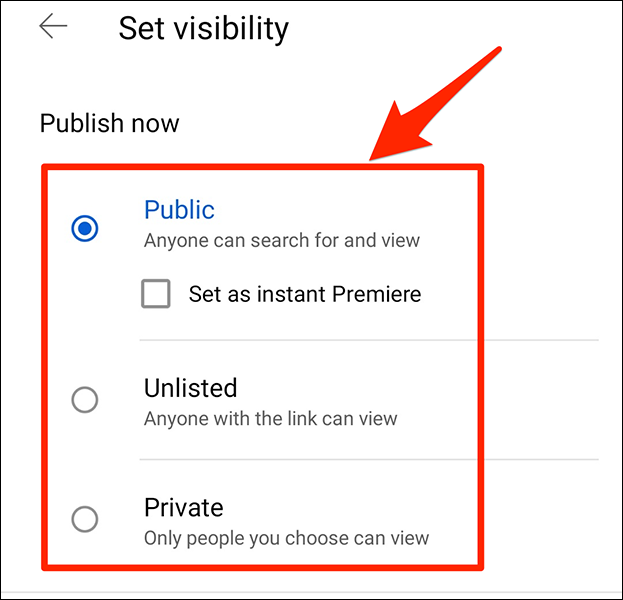
Si vous souhaitez publier votre vidéo sur YouTube à une heure précise, sur le même écran “Déterminer la visibilité”, touchez l'option “Programme”.

Appuyez sur la liste déroulante de la date et de l'heure et choisissez une date et une heure pour le lancement de votre vidéo. Une fois cela fait, appuyez sur l'icône de flèche de retour dans le coin supérieur gauche de l'application.
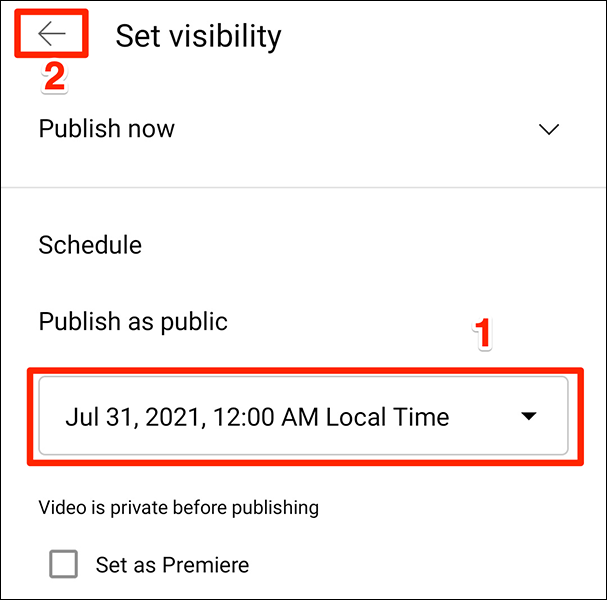
Retour à l’écran “Ajouter des détails”, Toucher “Emplacement” et ajoutez un lieu à votre vidéo. Si vous souhaitez ajouter votre vidéo à une playlist, touchez l'option “Ajouter aux listes de lecture”.
Après, dans le coin supérieur droit de l'application, sélectionner “Suivant”.
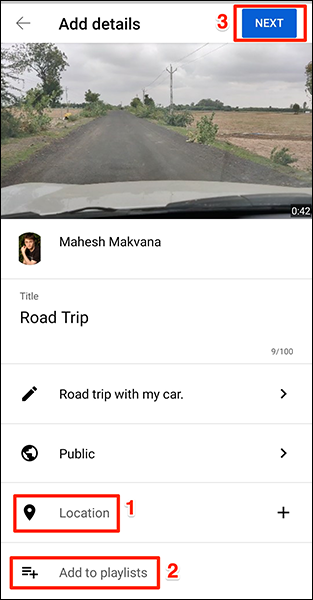
Vous êtes maintenant sur la page “choisir public”. Ici, vous définirez pour qui votre vidéo est faite.
Si votre vidéo est destinée aux enfants, sélectionner une option “Oui, c'est fait pour les enfants”. Cas contraire, sélectionner une option “Non, pas fait pour les enfants”. Vérifier YouTube pour savoir si votre vidéo est considérée comme conçue pour les enfants.
si tu choisis “Non, pas fait pour les enfants”, spécifiez plus d'options en touchant “Restriction d'âge (Avancée)”. Après, dans le coin supérieur droit de l'application, touche “Déplacer vers le haut”.
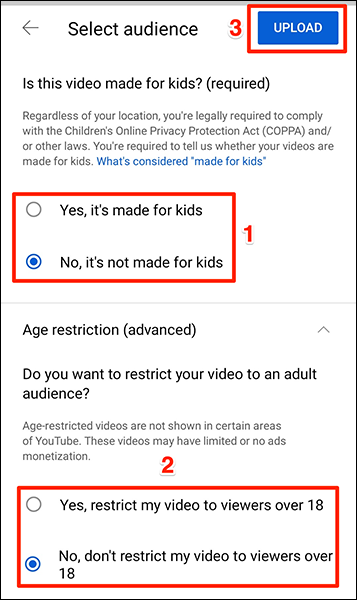
Votre vidéo commencera à être téléchargée sur YouTube. Quand j'aurai terminé, Vous pouvez trouver vos vidéos téléchargées dans la section Bibliothèque> Vos vidéos de l'application YouTube.
EN RELATION: Comment rechercher des vidéos YouTube par hashtag
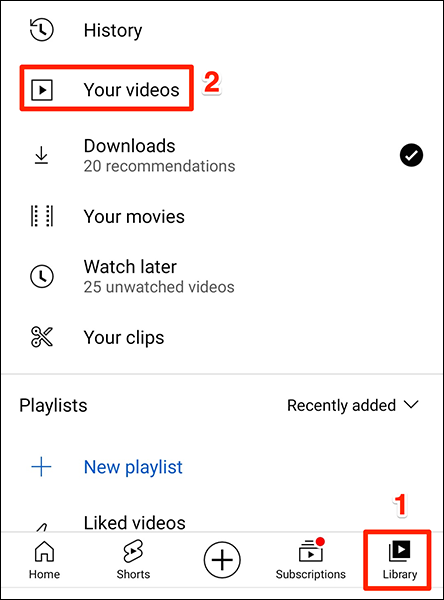 Comment créer des extraits de texte partageables sur Chrome pour Android
Comment créer des extraits de texte partageables sur Chrome pour Android






